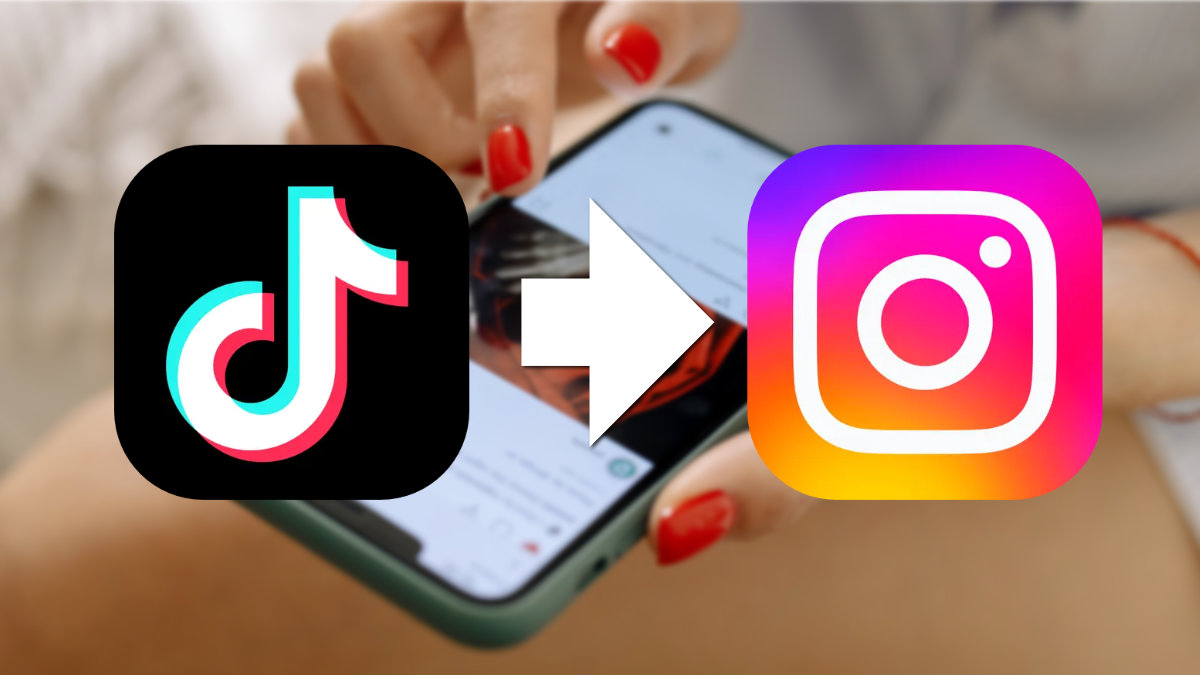Este tutorial explica cómo subir los vídeos de TikTok en las Stories o los Reels de Instagram. Sean vídeos de nuestra propia cuenta de TikTok o de otras personas, será sencillo compartirlos en Instagram.
Ya vimos muchos de los trucos si estamos empezando en TikTok, y ahora conoceremos otra faceta importante. La viralidad es la clave de TikTok, y a veces la mejor forma de darnos a conocer es republicar el contenido en otras redes sociales como Instagram, Twitter o Facebook.
A la hora de subir vídeos de terceras personas a Instagram surge el problema del copyright, que es especialmente complejo en TikTok. La plataforma de vídeos cortos anima a reutilizar contenido, hasta dispone de la opción de hacer un dúo en TikTok con cualquier clip que no deshabilite esa opción de manera explícita.
En general, subir un vídeo de TikTok a una cuenta personal de Instagram, sin demasiados seguidores, no debería suponer un problema. En cambio, si nos dedicamos a compartir contenido ajeno sin permiso en una cuenta grande, en poco tiempo los afectados comenzarán a protestar.
Por otro lado, algunos vídeos no se pueden compartir en otras apps ni descargar, en función de la configuración que haya escogido su creador al subirlo a TikTok, algo que reduce los problemas.
De todas maneras, lo correcto es etiquetar al creador, ya sea mencionando su cuenta en Instagram o bien usando la función de poner enlaces en Instagram Stories para llevar a la cuenta original de TikTok.
Sube vídeos de TikTok a las Stories
La opción más sencilla es compartir desde TikTok a las Instagram Stories, que apenas requiere un par de toques. Además, resulta bastante habitual cuando encontramos algo en TikTok que queremos compartir con nuestros contactos en Instagram. Estos son los pasos a seguir:
- Primero hemos de localizar el vídeo que nos interese, para lo que podemos ayudarnos del buscador.
- Una vez nos encontramos en el vídeo en cuestión, pulsaremos sobre la flecha apuntando a la derecha que se sitúa en la parte inferior.

- Tras pulsar la flecha, se mostrará un menú a través del que podremos compartir nuestro vídeo de TikTok a múltiples plataformas.
- En algunos casos, los creadores pueden desactivar las opciones de compartir, si prefieren que sus trabajos no se viralicen en otros medios.
- Seleccionamos en el icono de "Stories" para subir el vídeo a este apartado de Instagram:
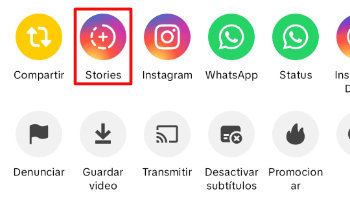
- Ahora deberemos esperar unos segundos a que se descargue el vídeo al teléfono.
- Luego se abrirán las Stories de Instagram, listas para que pulsemos en "Tu historia" si lo queremos compartir con todos nuestros seguidores, o en "Mejores amigos" para que solo lo vean quienes hayamos incluido en esa lista:
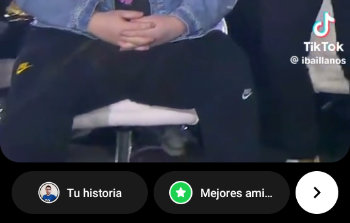
- El vídeo se subirá en una Story de un máximo de 60 segundos, si es el original de TikTok es más largo, se cortará cuando los alcance.
Si queremos compartir un clip de más de un minuto, el proceso es más engorroso, porque el anterior sistema no sirve. Lo más sencillo sería subir el vídeo a un Reel de Instagram en nuestro perfil, y luego compartir ese Reel a una Story.
Si lo queremos subir directamente a las Stories sin pasar por los Reels, primero habría que descargar el vídeo de TikTok al móvil (o a un PC).
Desde ahí emplearíamos un editor de vídeo para dividirlo en fragmentos de un máximo de 60 segundos. Por último, subiríamos estos fragmentos por orden, y uno a uno, a las Stories.
Sube vídeos de TikTok a los Reels de Instagram
Subir vídeos de TikTok a los Reels es algo menos directo, pues Instagram intenta que se genere contenido original, en vez de compartirlo desde la red social con la que pretende competir.
Es importante entender que los Reels con marcas de agua de TikTok son menos visibles. Es decir, el algoritmo de Instagram detecta el logo de TikTok en los vídeos, y los muestra menos veces al público que no nos sigue.
- El proceso inicial es el mismo, buscamos el vídeo que nos interese, y de nuevo pulsamos en la flecha que apunta a la derecha, el icono de compartir:

- Pulsamos el icono de "Instagram" en el menú que se abre en la zona inferior:
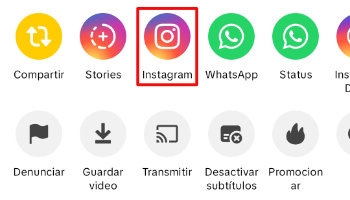
- Veremos varias posibilidades, y elegiremos "Instagram Reels", en una pantalla que varía ligeramente según el modelo de móvil:
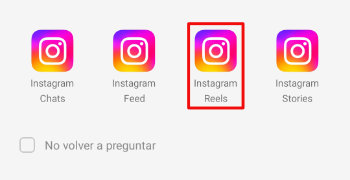
- Ahora se abre el editor de vídeos de los Reels por si deseamos cambios antes de subir el clip a Instagram:
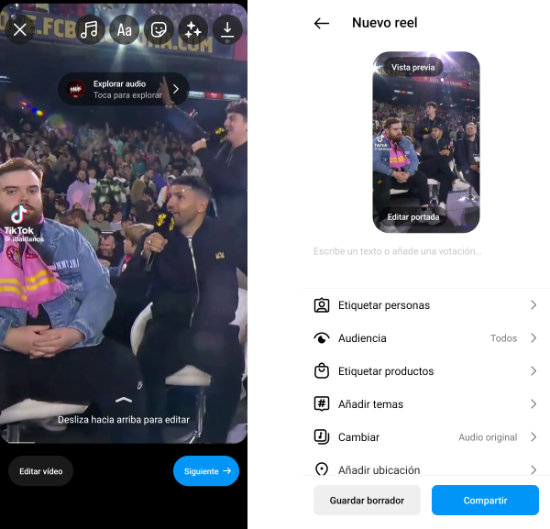
- Una vez esté todo a nuestro gusto, solo queda pulsar en "Compartir" para subir el resultado final.
Sube el vídeo sin la marca de agua de TikTok
Cuando compartimos los clips en otras apps, TikTok sobreimpresiona el logo y el nombre de la cuenta creadora del vídeo, para que quede claro su origen. Es lo que se denomina una "marca de agua", y resulta un poco molesto tenerlo sobre el contenido que queremos ver.
Además, Instagram reduce mucho la visibilidad de los Reels con marca de agua de TikTok, para incentivar el contenido original. Lo ideal sería subir el vídeo sin marca de agua en vez de eliminarla, pues el resultado no siempre es perfecto, y quizá Instagram logre detectar la edición.
Hemos explicado la forma de quitar la marca de agua de TikTok, para quien lo quiera revisar en detalle, y ahora resumiremos los pasos básicos:
- En el vídeo que nos interesa, pulsamos la flecha para compartir como en los anteriores ejemplos:

- En este caso, elegimos "Copiar enlace". También podríamos descargar el vídeo, pero es un proceso menos cómodo.
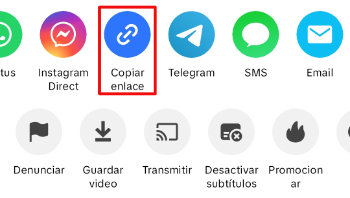
- Existen diferentes servicios para quitar la marca de agua, en este caso empleamos ssstik.io porque creemos que funciona bien:
Web: ssstik.io
- Básicamente, solo hay que pegar el enlace al vídeo de TikTok para que el servicio lo procese:
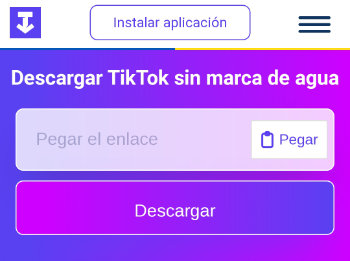
- A continuación, escogemos "Sin marca de agua HD" para descargar el vídeo en buena calidad:
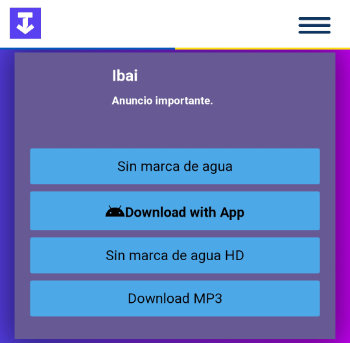
- Se iniciará la descarga del vídeo al móvil, modificado para eliminar la marca de agua.
- Ahora abrimos Instagram en el móvil y pulsamos el icono de "+" para subir un nuevo Reel:

- En el menú inferior, deslizamos hasta encontrar "Reel" a la derecha, y en la galería elegimos el vídeo que acabamos de descargar:
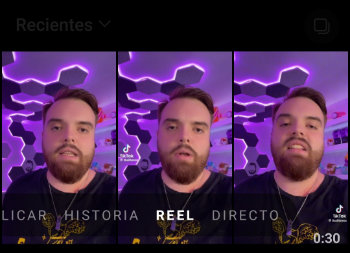
- Ahora podemos pulsar directamente en "Compartir" o realizar cualquiera de las modificaciones que el editor de los Reels admite.
- En función del vídeo que elijamos, el resultado al quitar la marca de agua puede ser muy bueno, como en este ejemplo:
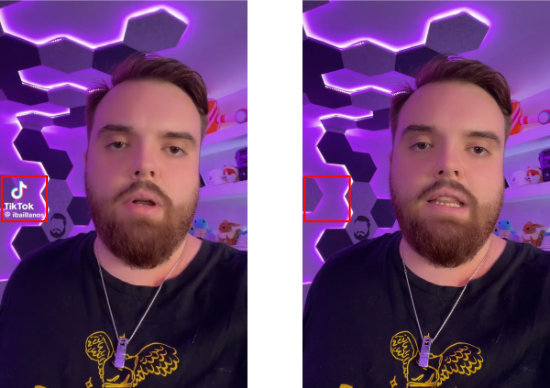
El proceso para subir un clip de TikTok a Instagram es sencillo y rápido en la actualidad, así que los podemos aprovechar para compartir vídeos interesantes en nuestra cuenta personal. En cuentas profesionales, o si aspiramos a influencer, hay que considerar que Instagram limita la visibilidad del contenido si detecta que proviene de TikTok.
Cómo monetizar tu cuenta de TikTok: opciones para ganar dinero
- Ver Comentarios